七彩虹CVN Z590M GAMING PRO V20主板设置bios完美安装win10系统图文教程
七彩虹CVN Z590M GAMING PRO V20主板安装win10系统准备工作
1、下载一键重装系统工具以及驱动总裁下载(全面支持B360/B365/Z390/H370等主板USB驱动以及UHD610/620/630/P630集显驱动);
2、同时我们还需要准备一个容量足够的U盘,并把需要安装的win10系统放到U盘里。还有特别需要注意的地方是:一定要备份好重要的数据才进行操作,要不然丢失数据就会很麻烦;
七彩虹CVN Z590M GAMING PRO V20主板安装win10系统Bios设置
1、电脑重启或重新开机的时候,也就是在出现七彩虹logo的界面,连续按Del键进入BIOS设置,进入BIOS后,点击Advance高级选项,然后切换到Security选项,将Secure Boot默认Enabled改成Disabled关闭安全启动,安装Win10可以不关,但还是建议关,因为这样会加快开机速度;
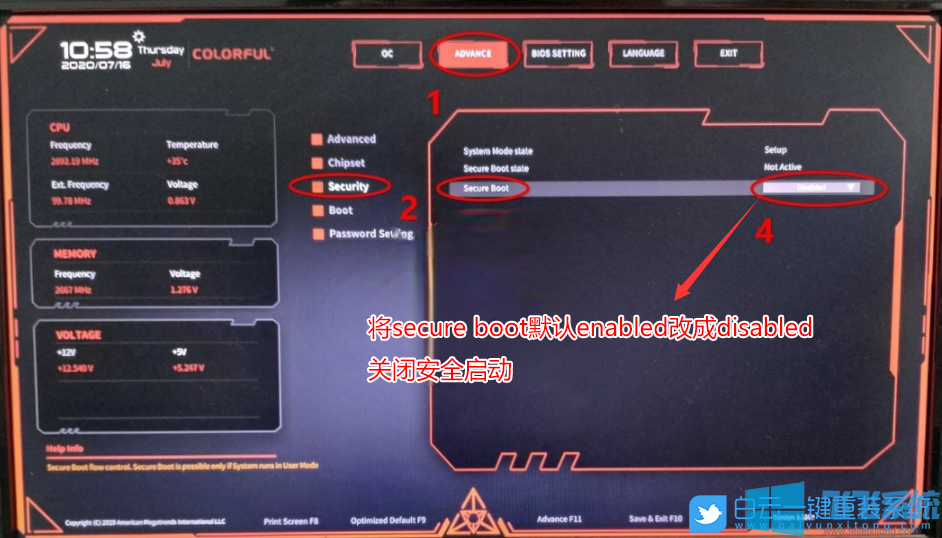
2、接着切换到Boot选项,将CSM Support默认Disabled改成Enabled开启兼容模式,建议开启兼容模式,安装Win10可以不开启,但安装Win7一定要开启;
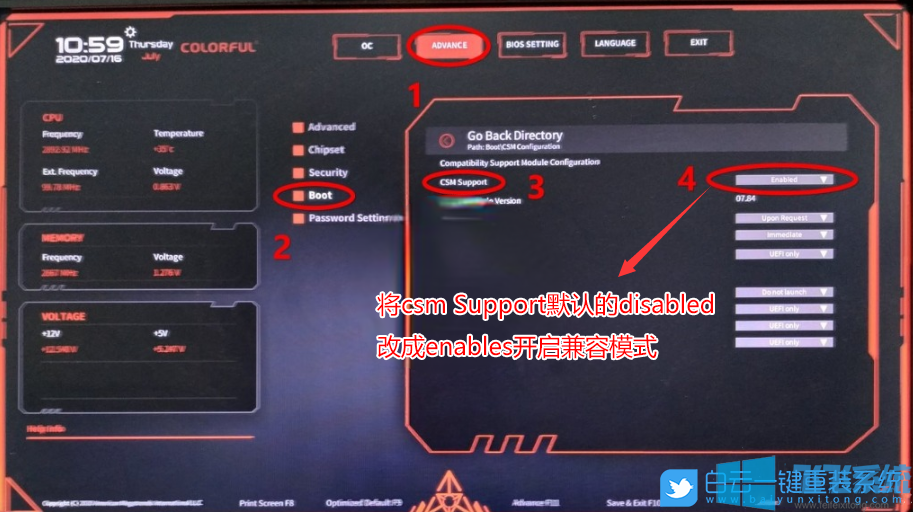
3、Bios修改完成后,按F10保存;

4、插入制作好的U盘启动盘,在重启的时候连续按F11,回车选择已经识别到的U盘启动项(默认有UEFI U盘启动和传统模式,这里记得要UEFI启动的就要制作支持UEFI的U盘启动);

5、白云装机PE下,回车选择02.启动Windows_10PE_64位(适合新机器);

七彩虹CVN Z590M GAMING PRO V20主板安装win10系统硬盘分区
1、进入已经制作好的U盘PE系统,双击运行PE桌面DiskGenius分区工具,需要先格式化和分区新磁盘,注意分区的磁盘格式要为GPT;
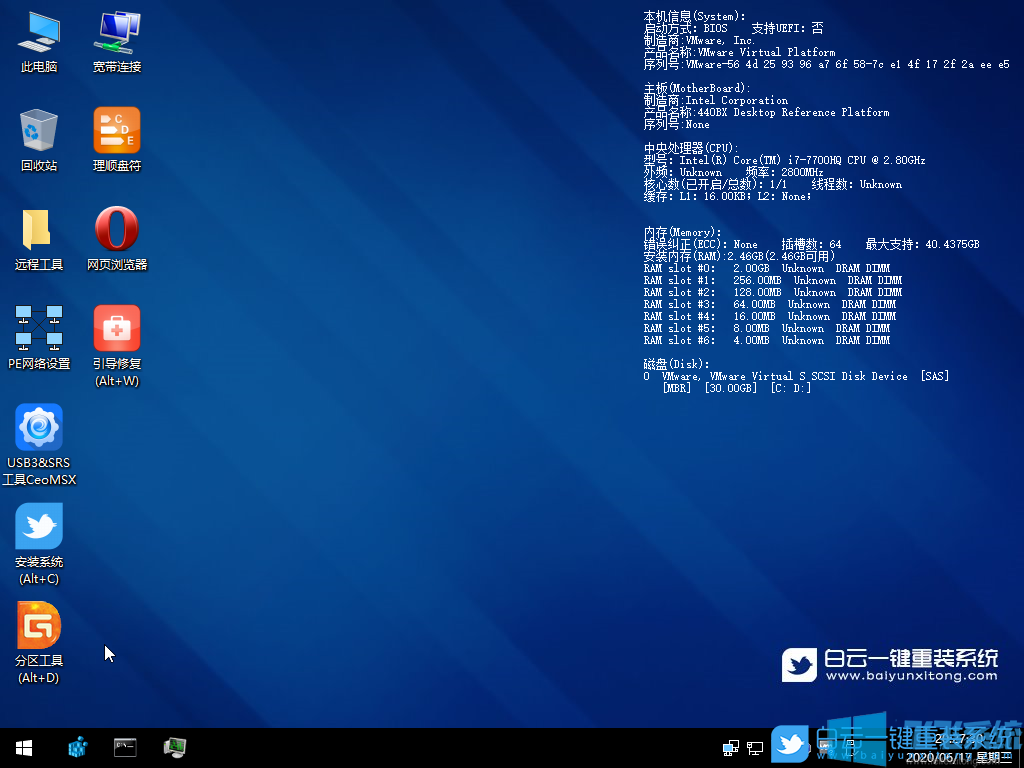
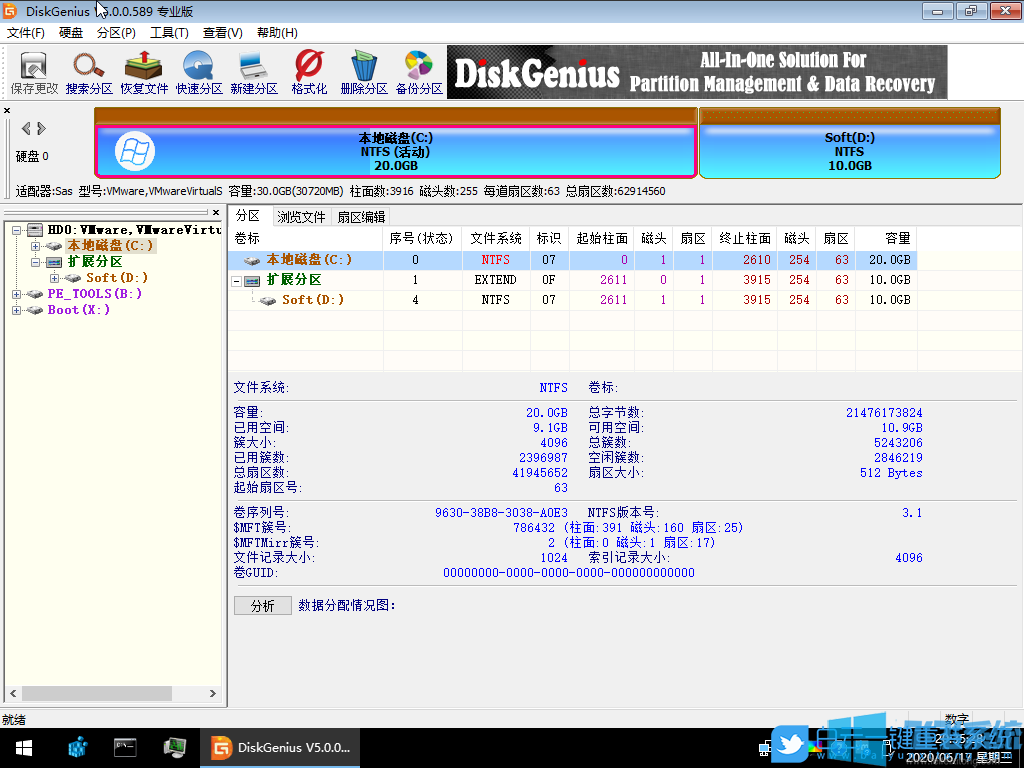
2、DiskGenius分区工具菜单栏,选择要分区的磁盘,然后点击上面的快速分区;
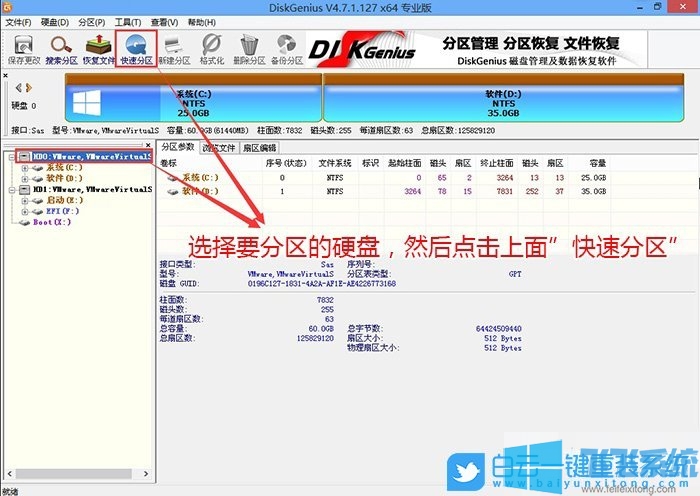
3、快速分区窗口中,选择GUID分区表类型,然后选择分区数目(大家可以根据实际情况看要划分多少个分区),勾选创建新ESP分区和创建MSR分区,然后就是磁盘空间大小的设置,推荐C盘大小大于60G比较好,最后如果是SSD固态硬盘的话,要选择4096扇区进行4K对齐;
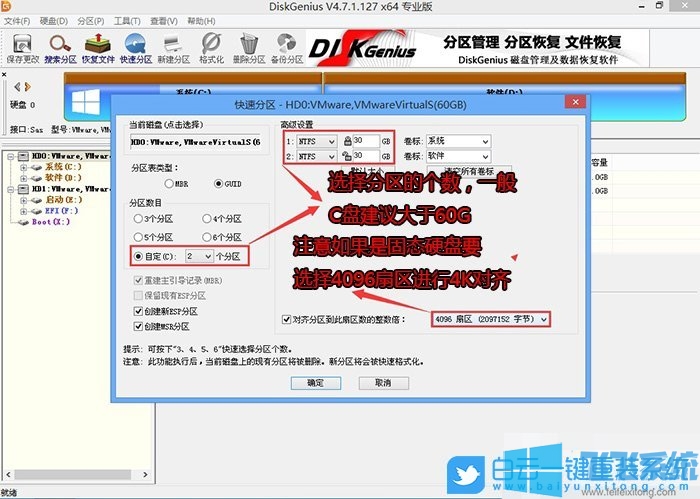
4、分区完成后,可以看到ESP和MSR分区已经完成,也就说明EFI系统引导分区已经建立完成,可以安装系统了;
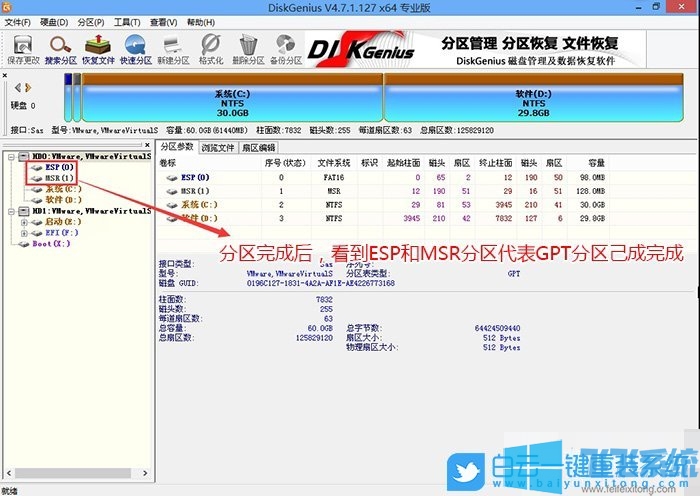
七彩虹CVN Z590M GAMING PRO V20主板安装win10系统系统安装
1、双击打开桌面上的安装系统;
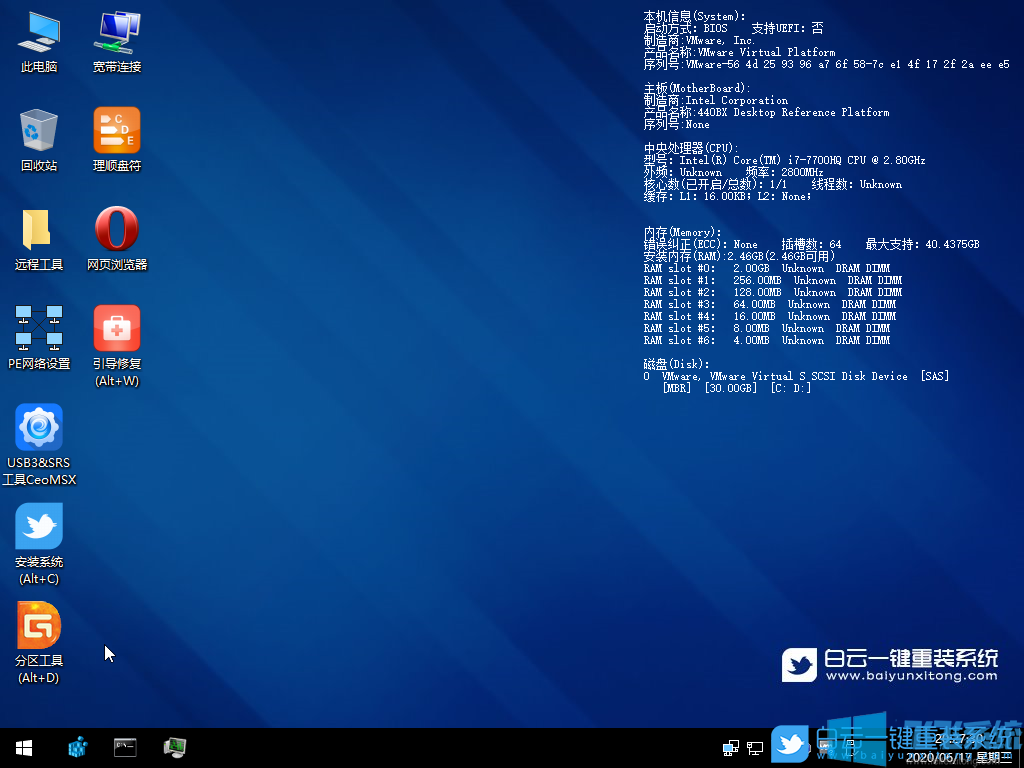
2、根据自己的需要选择Win10纯净系统或Win10原版系统,选择好之后,点击安装系统,软件在接下来的步骤,会自动下载系统文件,下载完成后会自动重启进行系统安装;
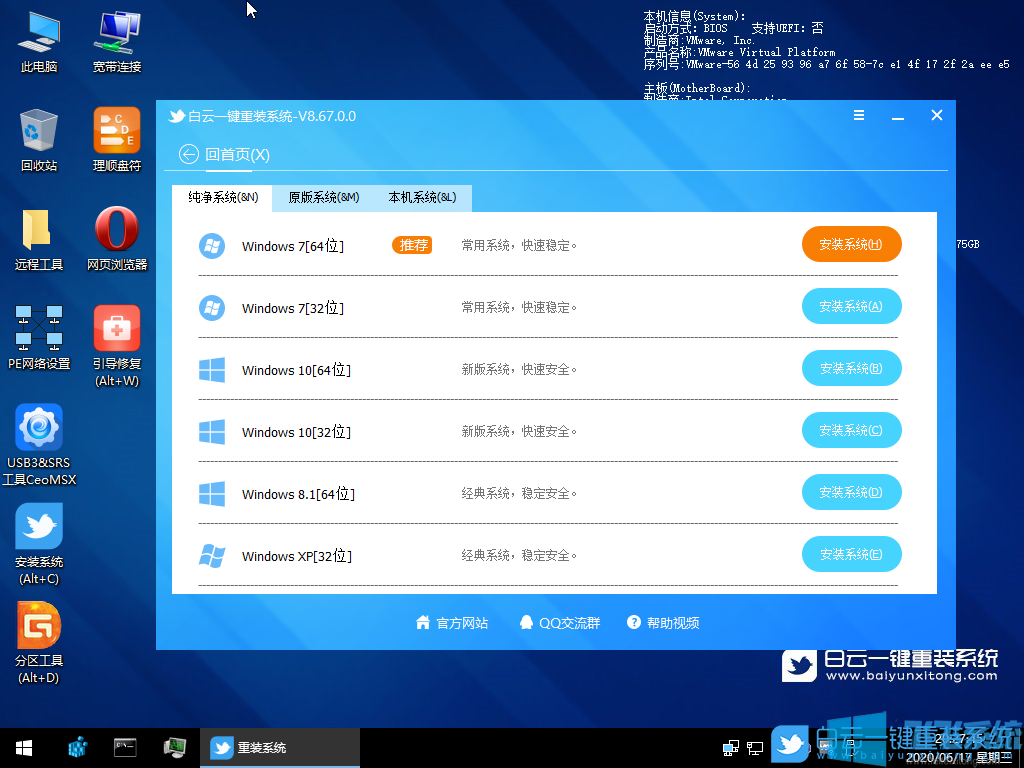
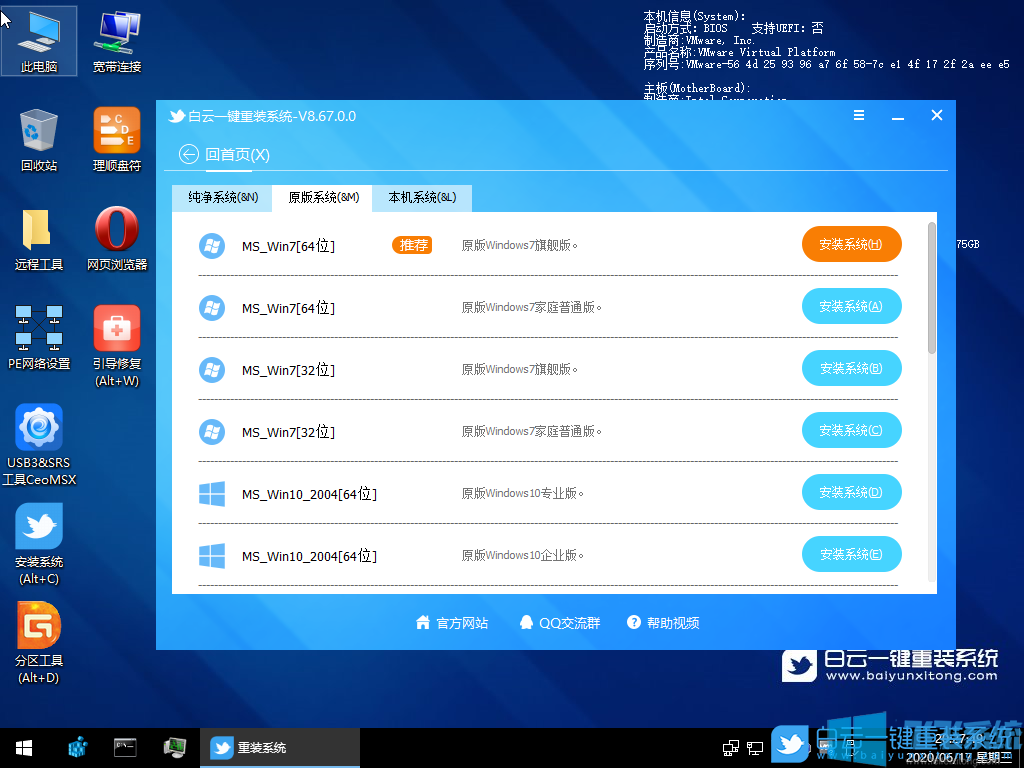
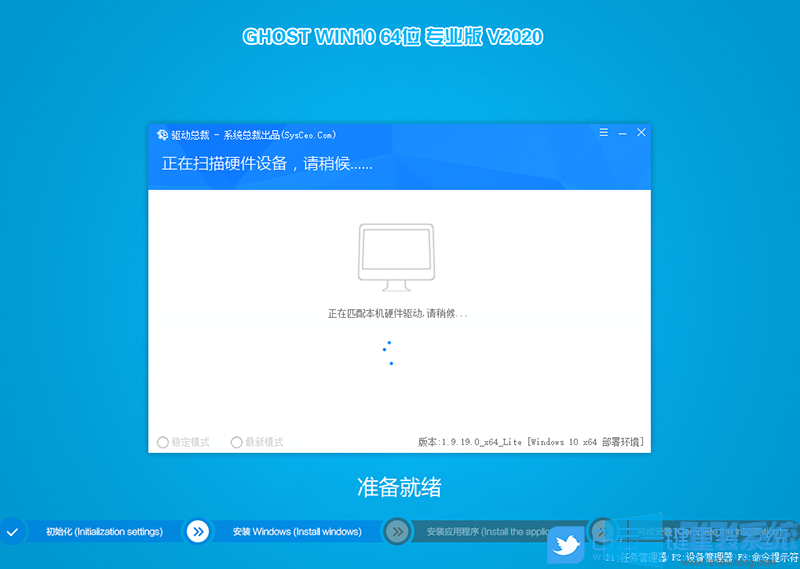
以上就是七彩虹CVN Z590M GAMING PRO V20主板设置bios完美安装win10系统图文教程,大家只需要按照上面的方法来进行设置,就可以轻松在七彩虹CVN Z590M GAMING PRO V20主板上完成win10系统的安装了。
分享到: